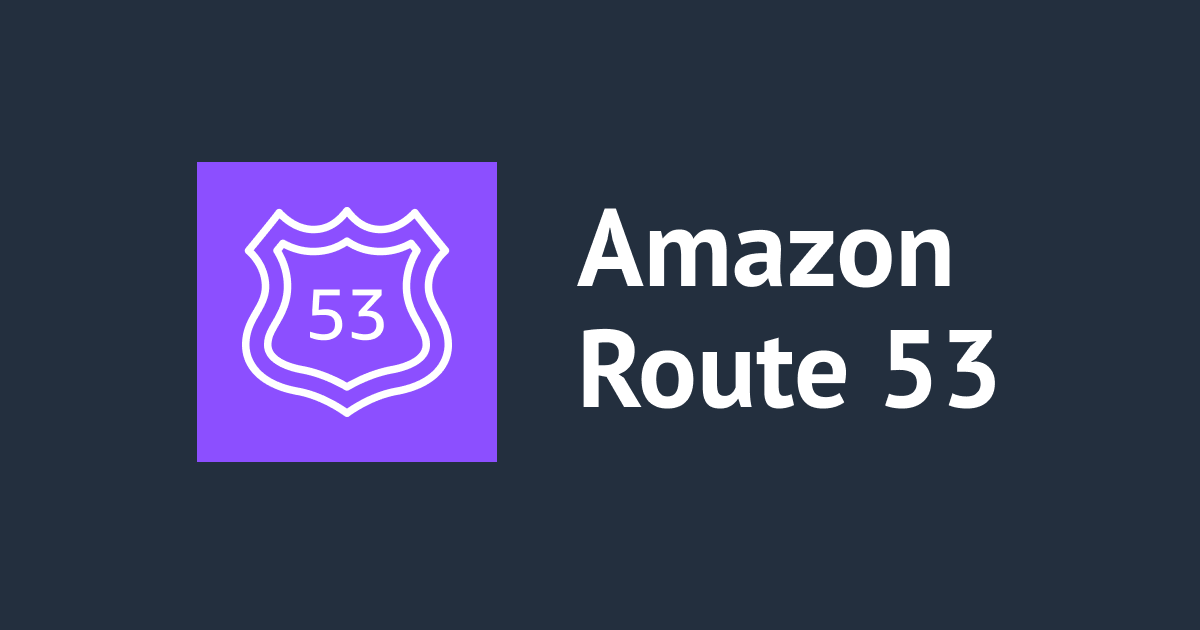
別レジストラで管理されているドメインをRoute 53に移管してみた
この記事は公開されてから1年以上経過しています。情報が古い可能性がありますので、ご注意ください。
こんにちは、なおにしです。
Route 53ではドメインの購入だけではなく、別レジストラで管理されているドメインを移管することもできます。今回、.netドメインをRoute 53に移管する機会がありましたので共有します。
前提条件
Route 53へのドメイン移管を実施するにあたって事前に確認すべき項目は以下のとおりです。
- 移管対象のドメインがRoute 53でサポートされていること
- 詳細は後述の移管の流れに記載
- .co.jpドメインは移管不可
- 詳細は後述の移管の流れに記載
- ドメインの登録者の連絡先が最新であること
- 移管前のレジストラが提供する管理ポータルやwhois等で確認
- メールアドレスについては受信可能なアドレスであることを必ず確認すること
- Route 53での移管操作時に再登録するため、既存の登録内容のままで問題ないかも併せて確認
- 移管前のレジストラが提供する管理ポータルやwhois等で確認
- ドメインのロックが解除されていること
- 移管前のレジストラが提供する管理ポータルや、実際にRoute 53で移管可否をチェックして確認

- 移管前のレジストラが提供する管理ポータルや、実際にRoute 53で移管可否をチェックして確認
- ドメインのステータスが移管可能であること
- こちらに記載の条件を満たしていることを移管前のレジストラが提供する管理ポータルなどから確認
- ドメインのDNSSECが無効になっていること
- 移管前のレジストラが提供する管理ポータルやdigコマンド等で確認
- digコマンドによる確認方法およびDNSSECが有効のままドメイン移管を実施した際の影響などはこちらの記事を参照
- DNSSECが有効化されたままドメインを移管した場合、対象のドメインにアクセスできなくなる
- 移管前のレジストラが提供する管理ポータルやdigコマンド等で確認
- 認証コードを取得していること(必要な場合)
- Route 53でのドメイン移管操作時に入力が必要
- 移管前のレジストラが提供する管理ポータルまたはレジストラに問い合わせて取得
- こちらに記載のとおり移管対象のドメインによっては一部対応が異なる
- ドメイン登録の次回更新までの有効期限が十分にあること(必要な場合)
- こちらに記載のとおり.jpドメインを含む一部の地理的TLDで対応が必要
- ドメイン移管中にドメインの登録期限が切れないようにするための対応
- 必要に応じてドメイン移管前にドメインの登録を更新して有効期限を延長しておく
- こちらに記載のとおり.jpドメインを含む一部の地理的TLDで対応が必要
上記のとおり移管前のレジストラが提供する管理ポータルで確認すべき項目が多くありますが、今回は作業分担の兼ね合いで移管前のレジストラに関わる操作については掲載できませんので、以下の記事もご参照ください。
その他にも、Route 53でドメイン移管申請後に移管前のレジストラ側の処理でリードタイムがないか、可能であれば確認することを推奨します。
今回実際に移管した.netドメインの移管前レジストラについては、Route 53でドメイン移管申請後すぐに連絡先メールアドレスに移管の確認および承認のためのメールが送信されたため、スムーズに移管が完了しましたが、Route 53ではドメイン移管申請後のステータスに以下のように表示されていました。
Waiting for the current registrar to approve the transfer. This can take up to 10 days depending on the TLD and the current registrar.
現在のレジストラが移転を承認するのを待っています。 TLD と現在のレジストラによっては、これに最大 10 日かかる場合があります。
ドメイン移管の流れ
AWSのドキュメントに記載のとおり、以下のステップで移管を計画します。
- Amazon Route 53 で最上位ドメインがサポートされていることを確認する
- DNS サービスを Amazon Route 53 または別の DNS サービスプロバイダーに移管する
- 現在のレジストラで設定を変更する
- ネームサーバーの名前を取得する
- 移管をリクエストする
- 確認と承認のE メールのリンクをクリックする
- ドメイン設定を更新する
上記の各ステップに関して補足します。
1. Amazon Route 53 で最上位ドメインがサポートされていることを確認する
Route 53に移管できるドメインはドキュメントに記載されている登録可能な最上位ドメインである必要があります。今回移管を行った .netドメインは記載されていることが確認できます。一方で、例えば.co.jpドメインなどは記載されていませんのでRoute 53には移管できません。
2. DNS サービスを Amazon Route 53 または別の DNS サービスプロバイダーに移管する
今回はDNSサービスとしてRoute 53を使用しています。このため、本項目の対応としてドメイン移管前にDNSサーバの移行(引っ越し)を行いました。
一般的なDNSサーバの移行(引っ越し)に関する概要および流れについては以下をご参照ください。
上記の引っ越し先をRoute 53とした場合、対応の大まかな流れは以下のようになります。
- Route 53で移管対象ドメインのホストゾーンを作成(ホストゾーン作成時にNSレコードとSOAレコードが生成される)
- 作成したホストゾーンに移行前DNSサーバと同じ各種レコードを登録
- Route 53 ホストゾーンに登録されている各種レコードのTTLを短縮
- 移行前DNSサーバのNSレコードの値を項番1で生成されたRoute 53のDNSサーバのFQDNに更新
- 移行前DNSサーバに登録されている各種レコードのTTLを短縮
- 移行前DNSサーバの親ゾーンのDNSサーバでNSレコードの値を項番1で生成されたRoute 53のDNSサーバのFQDNに更新
- Route 53 ホストゾーンに登録されている各種レコードのTTLを本来の値に修正
特に項番6のタイミングでDNSサーバのRoute 53への移行(引っ越し)が行われるので、実際には親ゾーンのDNSサーバのTTLなどを踏まえた上で移行をスケジュールし、対象ドメインへのアクセス可否をモニタリングできるようにするなど、慎重に対応する必要があります。
3. 現在のレジストラで設定を変更する
冒頭の前提条件を全て確認・対応できていることを指します。
4. ネームサーバーの名前を取得する
今回はDNSサービスとしてRoute 53を使用するため対応は特に必要ありません。
5. 〜 7.
後述のやってみたをご参照ください。
やってみた
ここまでで確認したドメイン移管前の準備が全て完了すれば、Route 53での移管作業に移ります。
Route 53 の[ドメイン] - [登録済みドメイン]から[移管(イン)]を選択します。

移管対象のドメインを入力し、[チェック]ボタンを押下して対象ドメインが移管可能ステータスであることを確認します。問題なければチェックボックスにチェックをして[次へ]を選択します。

今回は事前にRoute 53でホストゾーンを作成してDNSサーバも決まっているためそのまま[次へ]を選択します。

冒頭の前提条件で確認した認証コードを入力して[次へ]を選択します。

特に要件がなければ自動更新は[オン]のまま[次へ]を選択します。

連絡先情報を入力します。画面内容はドメインを購入する際に表示されるものと同じです。

必要に応じて[プライバシーの保護]のチェックボックスを変更します。今回はチェックを外しました。

[プライバシーの保護]をオフにする際は以下のような警告画面が表示されます。

最後にこれまで設定した内容を確認したら、利用規約に同意して[リクエストを送信]を押下します。


リクエストを送信すると元の画面に遷移します。以下のとおりEメールが送信される旨の案内が表示されます。[ステータスを確認]のボタンがあるため選択してみます。

進行中ステータスになっていることが分かります。

少し経って画面を更新するとメッセージが表示されました。こちらが冒頭の前提条件でも記載したものです。

連絡先として登録されているメールアドレスで確認したところ、移管前レジストラから送信されたドメイン移管の確認と承認のためのメールを同日15:42に受信していました。Route 53からのドメイン移管リクエストは15:33に送信していたので、今回の移管前レジストラではリクエストから10分ほどでメールを確認できました。
メールに記載されていたリンクを開いてドメイン移管を承認すると、1〜2時間ほどでステータスが成功になりました。

[登録済みドメイン]の画面に戻ると移管対象のドメインが登録できていることが確認できました。

上記のとおり、作業自体は2024年3月25日実施しましたが、ドメインの有効期限は2025年5月となっています。これは、移管対象のドメインで元々2024年5月までの有効期限だったものが移管のタイミングで自動的に延長されたためです。移管対象のドメインは.netドメインであるため、ドキュメントどおりの挙動となります。
[登録済みドメイン]の画面から対象ドメインを選択してみます。以下のように各種詳細と、警告が表示されていました。

警告には重要なことが書いてあります。
ドメインの登録または連絡先 E メールの変更後 15 日以内に検証が受信されない場合、ドメインは停止され、インターネットからアクセスできなくなります。
連絡先として登録されているメールアドレスで再度確認したところ、16:41に「Verify your email address for example.net」というタイトルでRoute 53からメールを受信していました。 このためメール内のリンクをクリックし、再度Route 53から[登録済みドメイン]の画面で対象ドメインを確認したところ、以下のように警告が消え、連絡先情報にも[検証済み]と表示されていました。

以上でドメイン移管作業は完了です。
まとめ
Route 53での移管操作自体はシンプルかと思いますが、事前に確認・対応すべき前提条件が多くあります。前提条件が整っていないままドメイン移管を進めると、移管作業の中断や失敗、最悪対象のドメインにアクセスできなくなる可能性もあります。
ドメイン移管を行う際はこれらのリスクを踏まえて慎重に実施する必要があると思いました。
この記事がどなたかのお役に立てれば幸いです。










